FIX bootrec /FixBoot Access on estetty -virhe Windows 11/10:ssä
Bootrec bootrec /FixBoot Access is denied -virhe tapahtuu enimmäkseen korjattaessa käynnistykseen liittyviä ongelmia komentokehotteessa(Command Prompt) . Se liittyy Boot Manageriin(Boot Manager) . Tälle ongelmalle on myös muita syitä, mutta se yleensä pyörii levyn osioinnin(Disk Partitioning) käsitteen ympärillä . Tässä oppaassa tarkastellaan tämän virheen vianmääritystä Windows 10 :ssä .
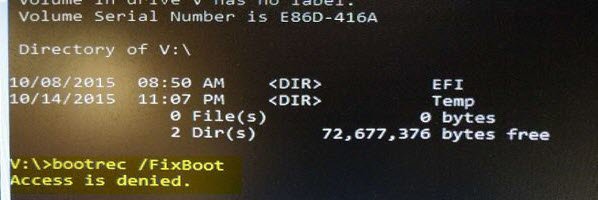
Bootrec /FixBoot Access is denied -virheen korjaaminen
Bootrec bootrec /FixBoot Access is denied -virhe johtuu Windows 10 : bootrec /fixboot suorittamisesta . Sinulla on kaksi vaihtoehtoa jatkaa:
- Hanki uusi ISO.
- Korjaa UEFI-käynnistys.
- Suorita käynnistyskorjaus
Tämä toimii sekä Windows 10 :ssä että Windows 11 :ssä .
1] Hanki uusi ISO
Asennusmediassa voi olla ongelmia. Luo uusi USB-käynnistyslaite hankittuasi uuden ISO-kuvatiedoston Windows 10:lle.(new ISO image file for Windows 10.)
Jatka sitten käynnistyksen korjausprosessia tällä uudella kuvalla.
2] Korjaa UEFI-käynnistys
Tee käynnistettävä Windows 10 -USB-asema ja käynnistä sitten tietokoneesi(boot your computer) sen avulla. Sitten kun saat Tervetuloa-näytön(Welcome Screen) , napsauta Seuraava(Next) ja napsauta sitten Korjaa tietokoneesi (Repair your computer ) ikkunan vasemmassa alakulmassa.
Napsauta seuraavaksi Vianmääritys. (Troubleshoot. )Valitse sen jälkeen Lisäasetukset. (Advanced Options. )Ja sitten komentokehote.(Command Prompt.)

Kun se avautuu, kirjoita seuraava komento, joka käynnistää DISKPART :n:
DISKPART
Suorita tämän jälkeen tämä komento:
LIST DISK
Nyt sinun on valittava käynnistysasema. Kirjoita sitä varten:
SEL DISK #
Sinun on nyt lueteltava kaikki asemat ja osiot. Suorita tämä komento:
LIST VOL
Valitse EFI-osio nyt:
SEL VOL #
Määritä sille mukautettu kirjain nyt kirjoittamalla tämä:
ASSIGN LETTER=V:
Poistu DISKPART-apuohjelmasta(DISKPART Utility) suorittamalla tämä komento:
EXIT
Kirjoita nyt:
V:
Alusta EFI-osio(EFI Partition) antamalla tämä komento:
format V: /FS:FAT32
Suorita lopuksi tämä komento korjataksesi käynnistysasetukset:
bcdboot C:\Windows /s V: /f UEFI
Käynnistä(Reboot) tietokone uudelleen, ja virheesi olisi pitänyt nyt korjata.
3] Suorita käynnistyksen korjaus
Käynnistä(Boot) tietokoneesi käynnistettävän USB-aseman(USB Drive) avulla ja käytä Advanced Recovery -toimintoa(get into Advanced Recovery) . Palautus tarjoaa käynnistyskorjausvaihtoehdon(Startup Repair) , joka voi automaattisesti korjata käynnistykseen liittyvät ongelmat Windowsissa(Windows) .
Sisäisesti työkalu käyttää Bootrec- komentoa, mutta käyttää sitä loogisesti käyttämällä käytettävissä olevia vaihtoehtoja.
Mikä on Bootrec /Fixboot Command?
Bootrec on Microsoftin(Microsoft) apuohjelma, joka on osa palautustyökaluja ja on kätevä, kun Windows ei käynnisty. /Fixboot-vaihtoehto kirjoittaa uuden käynnistyssektorin järjestelmäosioon. Siten se mahdollistaa Windowsin(Windows) käynnistymisen normaalisti.
Sitä käytetään yleensä, kun toinen käyttöjärjestelmä on muuttanut, vahingoittanut tai korvannut käynnistyssektorin. Sama työkalu tarjoaa myös FixMBR- , ScanOS- ja RebuildBCD-vaihtoehtoja(RebuildBCD options) , joita käytetään, kun Windows ei ole käytettävissä.
Kuinka voin korjata MBR:n menettämättä tietoja?
Paras tapa käyttää FixMBR :ää on palautuskonsolista(Recovery) . On suositeltavaa olla käyttämättä sitä Windowsin(Windows) sisällä , eikä se välttämättä toimi yhtä hyvin. Ainoa mahdollisuus vioittumiseen tai tietojen katoamiseen on, kun komento muuttaa osiotaulukkoa(Partition Table) , mutta se varoittaa sinua siitä.
Tämän komennon avulla BIOS tai UEFI löytää vain oikean polun (UEFI)Windowsin(Windows) lataamiseen . Tämä on erillinen osio käyttäjätiedoista. Jos olet kuitenkin huolissasi tiedoistasi, liitä Datalevy(Data) toiseen tietokoneeseen ja luo varmuuskopio.
Related posts
Korjaa ei-järjestelmälevy- tai levyvirhe Musta näyttö Windows 11/10:ssä
Korjaa emolevyn virhekoodi 99 Windows-tietokoneissa
Korjaa PXE-E61, mediatestivirhe, tarkista kaapelin käynnistysvirhe Windows 11/10:ssä
Korjaa NTLDR puuttuu, paina Ctrl-Alt-Del käynnistääksesi virheen uudelleen Windows 10:ssä
Korjaus BOOTMGR on pakattu - Windows 10:n käynnistysvirhe
Korjaa Error 1005 Access Denied -viesti vieraillessasi verkkosivustoilla
Poista laatu- tai ominaisuuspäivitys, kun Windows 11/10 ei käynnisty
Korjaa Valorantin virheellinen käyttöoikeus muistiin
Palauta, korjaa, korjaa Master Boot Record (MBR) Windows 11/10:ssä
Korjaa kohdekansion käyttö estetty -virhe
Korjataan levyvirheitä. Tämä saattaa kestää tunnin
Korjaa Unmountable Boot Volume Stop Error 0x000000ED
Korjaa virhe 1962, käyttöjärjestelmää ei löytynyt Windows 11/10 -tietokoneista
Korjaa Access Control Entry on vioittunut virhe Windows 10:ssä
Korjaa VMware-käyttöjärjestelmää ei löydy Käynnistysvirhe
FaceTime-kamera ei toimi Windows 10:ssä Boot Campin kanssa
Käytä BIOSia ja muuta käynnistysjärjestystä mille tahansa Windows-versiolle
Korjaa käyttökelvottoman käynnistyslaitteen virhe Windows 11:ssä
Käyttöoikeus on estetty, tiedosto saattaa olla käytössä tai jakamisvirheiden korjaaminen Windowsissa
Korjaa, että Windows 10 ei käynnisty USB:ltä [RATKAISTU]
